win11壁纸被锁定更换不了解决方法
win11是现在非常不错的操作系统,有些用户不是很了解win11壁纸被锁定更换不了的解决方法,那么在下面的文章中就为大家带来了详细的win11壁纸被锁定更换不了解决方法介绍,如果大家有遇到这个问题的话,那一定要试试这个解决方法。

win11壁纸被锁定更换不了解决方法
方法一:
1、第一步,鼠标双击进入【此电脑】。
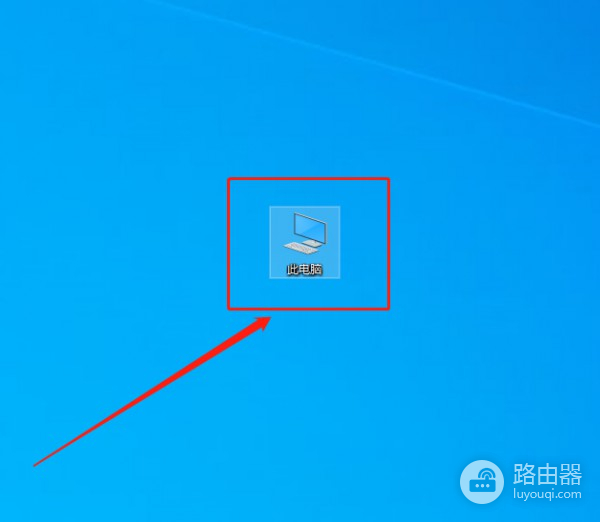
2、第二步,进入之后在页面上方的搜索框里输入【%ProgramData%MicrosoftWindows】这样的一串代码,然后点击回车。
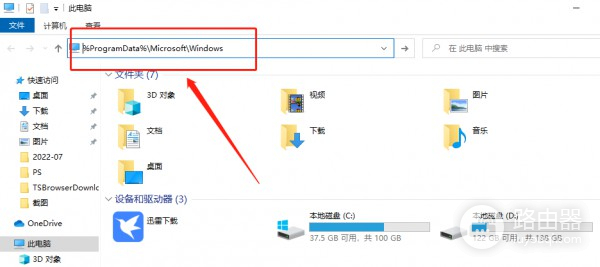
3、第三步,紧接着在下方的文件夹里找到【systemdata】,点击进去,把里面的内容全部删除就可以。(温馨提示:前提是你得有权限才能进去)
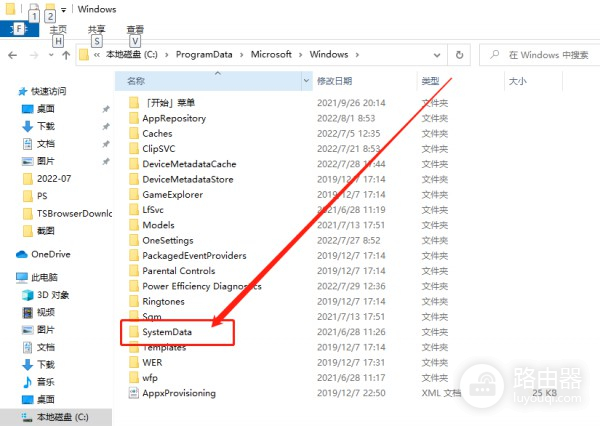
方法二:
1、第一步,同时按住键盘上的【win+R】键,在桌面出现的输入框里输入【regedit】,点击【确定】。
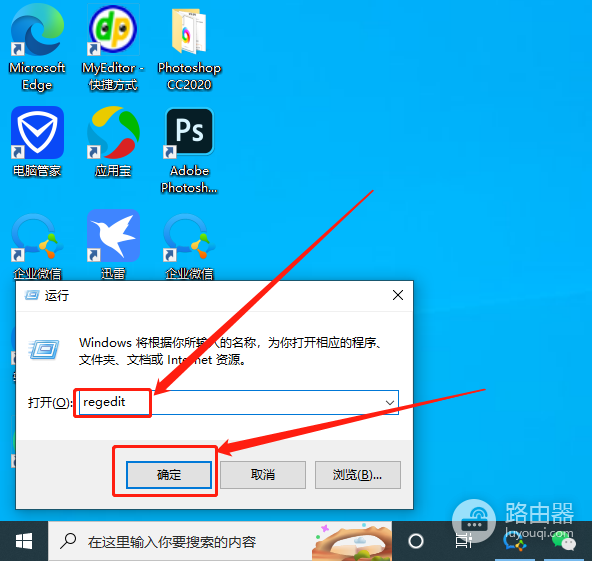
2、第二步,进入之后按照顺序不断点击【HKEY_CURRENT_USER→Software→Microsoft→Windows→CurrentVersion→Explorer】这几个文件。
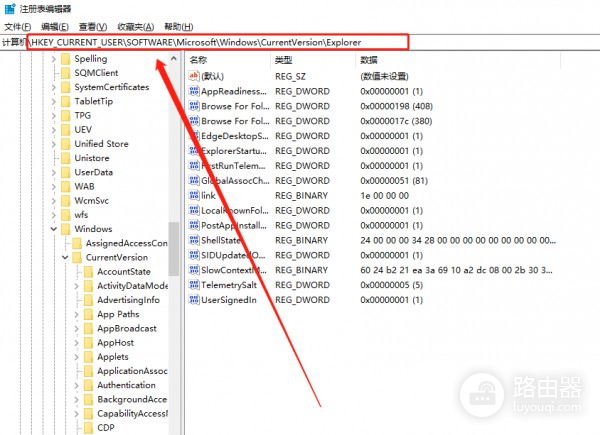
3、第三步,然后我们看向页面的右边,用鼠标在空白出右击,选择【新建】,然后点击【DWORD(32位)值】。
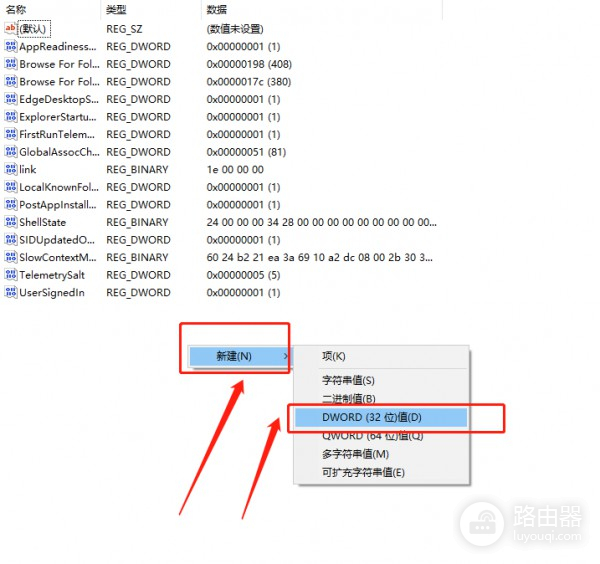
4、第四步,然后给这个文件重命名为【NoSaveSettings】,然后双击打开。
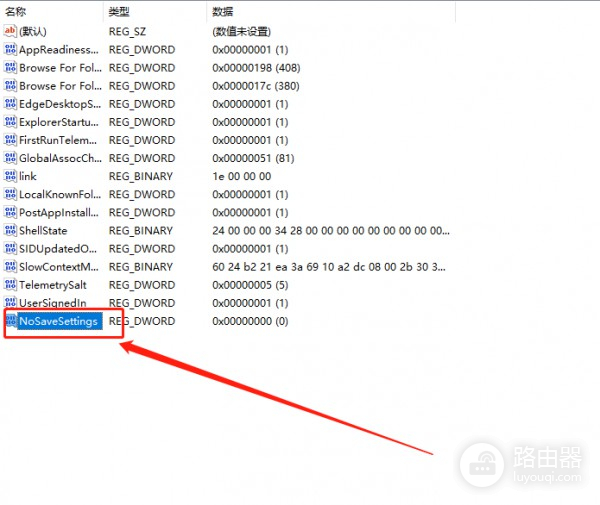
5、第五步,把下面的【数值数据】修改为【1】,最后点击右下角的【确定】就可以了。
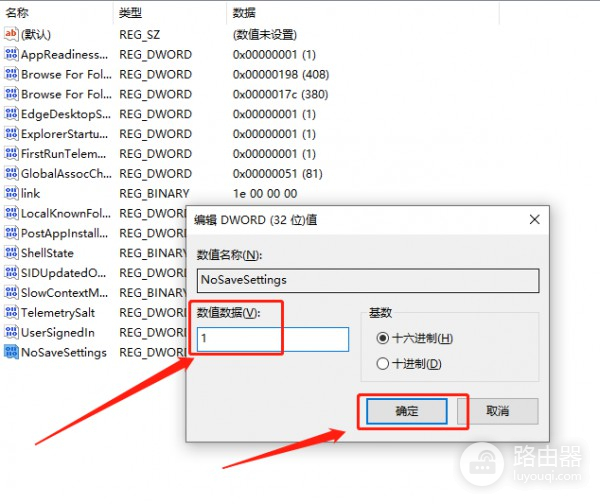
综上所述就是win11壁纸被锁定更换不了解决方法介绍文章了,希望小编的这篇文章能够帮助到各位用户,继续关注路由器网站吧,本网站会为大家持续更新系统教程。














